苹果手机录制怎么没有声音
日期: 来源:机蟹游戏
在如今的数字时代,苹果手机已成为了我们生活中不可或缺的一部分,它不仅拥有出色的摄像功能,还可以轻松录制屏幕操作,为我们提供了很多方便。有时候我们在使用苹果手机录制屏幕时却发现没有声音,这无疑给我们的使用体验带来了一些困扰。如何解决苹果手机录屏没有声音的问题呢?接下来我们将为大家介绍几种可行的方法,帮助大家轻松解决这个问题。
解决苹果手机录屏没有声音的方法
具体方法:
1.进入iPhone,主界面点击设置,如下图所示
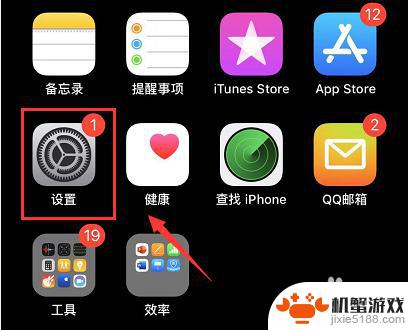
2.设置界面点击控制中心,如下图所示
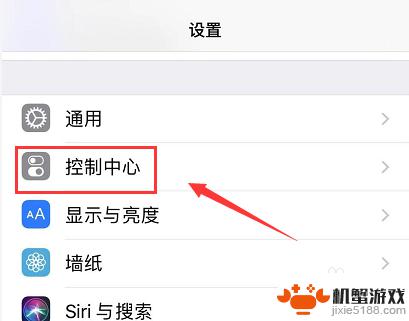
3.控制中心点击自定控制,如下图所示
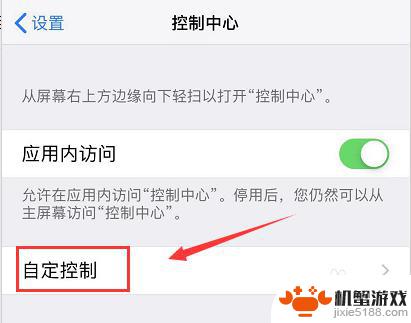
4.功能列表找到屏幕录制,点击前面的加号,如下图所示
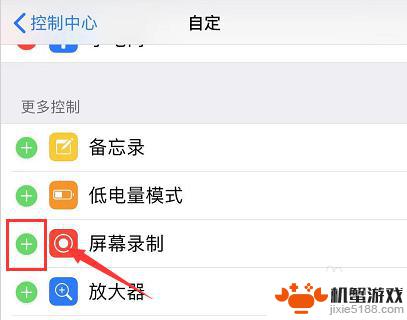
5.这样屏幕录制就添加到控制中心了,如下图所示
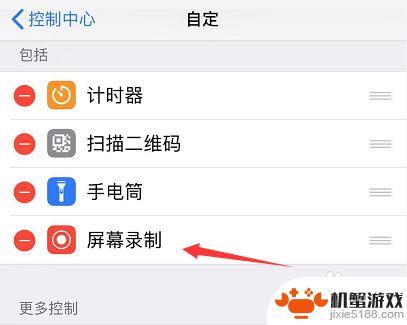
6.录制屏幕时,下拉控制中心,按住录制按钮不放手,如下图所示
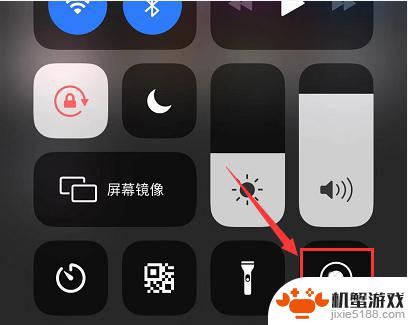
7.出现选择项,点击打开麦克风,如下图所示
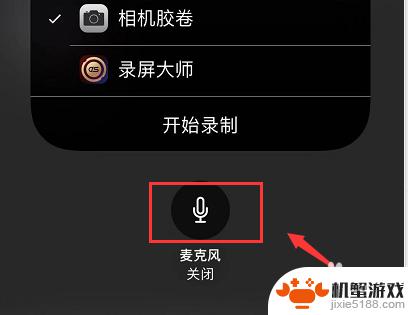
8.麦克风打开后点击开始录制,如下图所示
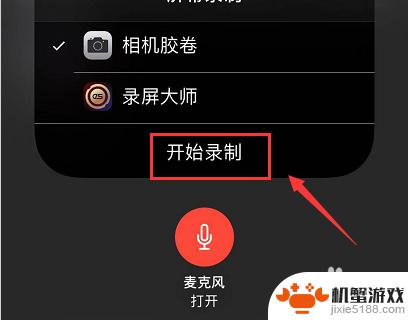
9.进入录制界面,录制完成点击左上角的时间位置,如下图所示
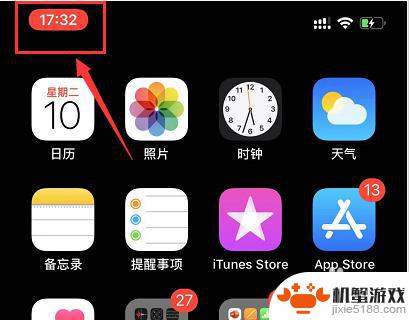
10.弹出菜单,点击停止,如下图所示
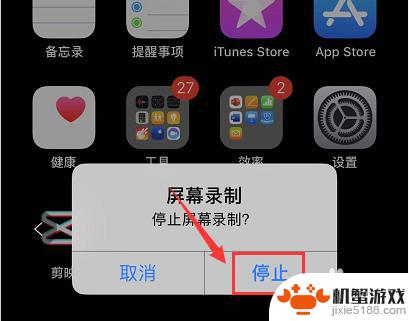
11.录制成功,系统提示屏幕录制视频已存储在“照片”中,这样就能录制包含手机声音的录屏文件了,如下图所示
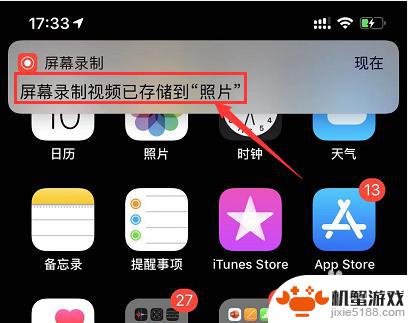
12.总结:
1、主页点击设置
2、设置中点击控制中心--自定控制--添加屏幕录制
3、下拉控制中心,按住录制按钮--选中打开麦克风
4、点击开始录制
5、录制完成点击左上角的时间,选中停止录制
6、录制成功,屏幕录制视频保存在照片中!
以上就是苹果手机录制没有声音的解决方法,请按照小编的指导解决此问题,希望对大家有所帮助。












